Настройка универсального пульта через мобильное приложение
Загрузите официальное приложение производителя вашего телевизора или универсальный пульт, например, «AnyMote», « Peel Smart Remote» или «Mi Remote Controller». Убедитесь, что смартфон подключен к той же Wi-Fi сети, что и телевизор. После запуска приложения выберите модель устройства или выполните автоматический поиск. Следуйте появляющимся инструкциям для сопряжения. Обычно процесс занимает не более нескольких минут и не требует дополнительного оборудования.
Подключение по Wi-Fi или Bluetooth
Большинство современных телевизоров поддерживают управление через Wi-Fi или Bluetooth. Чтобы подключить телефон:
- Включите функцию Wi-Fi или Bluetooth на телевизоре, найдите её в настройках.
- Перейдите в настройки сети на смартфоне и подключитесь к той же Wi-Fi, что и телевизор.
- Запустите выбранное приложение и выполните автоматическое обнаружение устройств.
Если произойдет автоматическое подключение, управление станет максимально быстрым и удобным без необходимости дополнительной настройки.
Использование встроенных функций и специальных приложений
Некоторые бренды, такие как Samsung, LG или Sony, предлагают собственные приложения для управления телевизором. Например, для телевизоров Samsung подойдет «SmartThings», для LG – «LG ThinQ», для Sony – «Video & TV SideView». Обеспечьте подключение к одной сети и запустите приложение. Оно автоматически обнаружит ваше устройство и поможет настроить управление.
Рекомендации по повышению скорости и удобства управления
- Обновляйте прошивку на телевизоре и в приложениях, чтобы избавиться от ошибок и повысить совместимость.
- Закрепите иконки приложений в быстром доступе, чтобы не искать их каждый раз.
- Используйте голосовое управление, если ваша модель поддерживает функцию – это значительно ускорит выполнение команд.
- Поставьте телефон рядом с телевизором при управлении, чтобы снизить задержки и повысить точность команд.
Дополнительные советы
Если телевизор поддерживает управление через голосовых помощников, подключите его к Google Assistant или Alexa. После этого достаточно сказать команду, например, «Включи телек» или «Переключи на канал 5». Это ускорит взаимодействие и избавит от необходимости искать пульт или приложение.
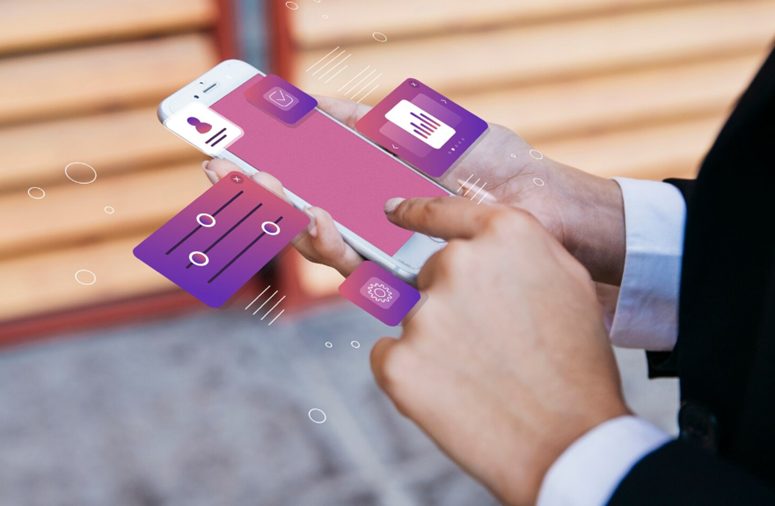








Оставить комментарий.